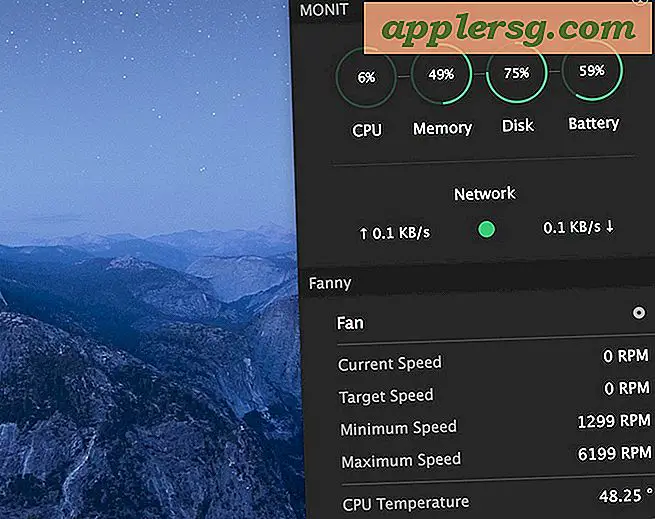ลบอีเมลได้เร็วขึ้นในแอปพลิเคชันจดหมาย iOS ด้วยการใช้งานแบบกวาดนิ้ว
 การลบอีเมลจาก iPhone, iPad และ iPod touch เป็นเรื่องที่ยุ่งยากกว่าที่ควรจะเป็นเล็กน้อย แต่ก็ไม่จำเป็นต้องเป็นเช่นนั้น เมื่อทำการเปลี่ยนแปลงการตั้งค่าอย่างรวดเร็วเราสามารถเปิดฟังก์ชัน "เก็บถาวร" ที่มีอยู่และกวาดท่าทางลงในปุ่ม "ลบ" และใช้ท่าทางแทน นอกจากนี้ยังนำไปสู่ตัวเลือก "แก้ไข" เพื่อลบข้อความอีเมลจำนวนมากได้ง่ายจากแอป iOS Mail
การลบอีเมลจาก iPhone, iPad และ iPod touch เป็นเรื่องที่ยุ่งยากกว่าที่ควรจะเป็นเล็กน้อย แต่ก็ไม่จำเป็นต้องเป็นเช่นนั้น เมื่อทำการเปลี่ยนแปลงการตั้งค่าอย่างรวดเร็วเราสามารถเปิดฟังก์ชัน "เก็บถาวร" ที่มีอยู่และกวาดท่าทางลงในปุ่ม "ลบ" และใช้ท่าทางแทน นอกจากนี้ยังนำไปสู่ตัวเลือก "แก้ไข" เพื่อลบข้อความอีเมลจำนวนมากได้ง่ายจากแอป iOS Mail
ต่อไปนี้คือวิธีเปลี่ยนตัวอักษรนี้ให้กับ Mail โดยกวาดพฤติกรรมที่ยังเหลือในแอป iOS Mail เวอร์ชัน:
เปลี่ยนท่าทางสัมผัสจดหมายซ้ายเพื่อลบหรือเก็บอีเมลใน iOS
- เปิด "การตั้งค่า" และไปที่ "Mail รายชื่อปฏิทิน"
- แตะที่บัญชีอีเมลที่คุณใช้ (เช่น: Gmail)
- ค้นหา "ข้อความเก็บถาวร" และพลิกไปที่ปิดหรือเปิดขึ้นอยู่กับว่าคุณต้องการเก็บหรือลบอีเมลด้วยท่าทางนั้นหรือไม่
- ออกจากการตั้งค่าและกลับไปที่ Mail

ตอนนี้เพื่อเข้าถึงปุ่มลบอย่างรวดเร็วคุณเพียงแค่ต้องรูดจากขวาไปซ้ายในจดหมายใด ๆ ภายในกล่องจดหมายซึ่งตัวเลือก "เก็บถาวร" กลายเป็น "ลบ"

นอกจากนี้คุณสามารถลบอีเมลจำนวนมากได้ด้วยวิธีนี้แทนที่จะใช้เคล็ดลับ Move-to-Trash สำหรับการลบแบทช์เพื่อทำสิ่งที่คุณต้องแตะ "แก้ไข" และเลือกกลุ่มไปที่ถังขยะ

เคล็ดลับการกวาดนิ้วเพื่อลบนี้ใช้ในสถานที่อื่น ๆ ทั่วทั้ง iOS รวมทั้งโทรศัพท์เพลง podcast และที่อื่น ๆ คุณลักษณะนี้มีประโยชน์พอสมควรที่จะเป็นตัวเลือกเริ่มต้นใหม่ใน iOS 7 ซึ่งทำให้การตั้งค่าไม่จำเป็นสำหรับผู้ใช้ iOS เวอร์ชันล่าสุด อย่างไรก็ตาม iOS 7 จะตั้งค่าเริ่มต้นให้เปลี่ยนปุ่ม "เก็บถาวร" ลงในตัวเลือก "ถังขยะ" แทนเมื่อคุณกวาดนิ้วไปเช่น:

การเลือกตัวเลือก "เพิ่มเติม" จะยังคงแสดง "คลัง" และตัวเลือกอื่น ๆ ต่อไป
ลองดูเคล็ดลับแอปพลิเคชันเมลที่ดียิ่งขึ้นสำหรับ iOS